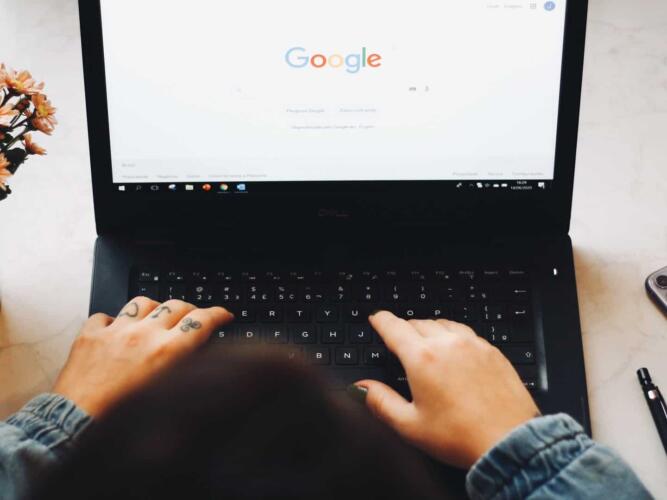تعد ميزة حفظ سجل التصفح عبر الأنظمة الأساسية إحدى المزايا التي يتمتع بها متصفح جوجل كروم عبر مختلف الأجهزة. لذلك إذا كنت بحاجةٍ إلى العودة إلى صفحةٍ قمت بزيارتها البارحة أو الأسبوع أو الشهر الماضي، لا يتطلب الأمر منك سوى الوصول إلى سجل التصفح الخاص بك وبنقرةٍ واحدة ومن ثم البحث فيه بسهولة.
عززت الآن جوجل هذه الوظيفة بميزة جديدة تُسمى "الرحلات" (Journeys)، والتي ستجدها في متصفح جوجل كروم لنظام ويندوز وماك وكروم أو إس. باستخدام ميزة "الرحلات" هذه، لا يمكنك الوصول إلى المواقع التي زرتها سابقاً وحسب، بل والوصول إلى تفاصيل كيفية وصولك إلى هناك، ومن هنا جاءت تسمية الميزة بـ "الرحلات"، أو رحلات البحث.
كيف تعمل ميزة "الرحلات" على جوجل كروم
ربما تكون على دراية بالطريقة التي يعمل بها سجل التصفح في جوجل كروم. فأثناء تصفحك مختلف المواقع عبر الويب، يقوم سجل التصفح بحفظ جميع الصفحات التي زرتها حتى تتمكن من تتبع خطواتك إذا لزم الأمر. لتسهيل الأمر، تعمل "رحلات" كروم على تجميع أجزاءٍ من سجل البحث مع بعضها بعضاً حسب الموضوع.
تقول يانا يوشينكا، مديرة مُنتج كروم، موضحةً: «قد تبحث في صفحات متعددة عن رحلات نهاية الأسبوع أو معلومات عن التطعيمات، وقد تُضطر إلى الرد على مكالمة عمل مستعجلة أثناء ذلك، فتنسى المكان الذي توقفت عنده في الأصل». تسمح رحلات كروم للمستخدمين بالعودة إلى آخر موقع ويب قاموا بزيارته ومتابعة بحثهم من هناك.
تستخدم جوجل خوارزمياتها المحسنة جداً لتحديد المواقع المرتبطة ببعضها بعضاً ومتى غيرت المواضيع التي تبحث عنها ومدى تفاعلك مع المواقع والمدة التي تقضيها على كلٍّ منها. إذا أثار لديك هذا الأمر القلق بعض الشيء بشأن الخصوصية، فالأخبار السارة هي أن متصفح كروم، على الأقل في الوقت الحالي، يقوم بحفظ كل هذه البيانات محلياً، أي لا يقوم برفعها على خوادم جوجل، لذلك لن يتمكن أحد من الوصول إليها سواك.
ولكن لذلك ثمناً. لسوء الحظ، فإن ذلك يعني أيضاً أن "الرحلات" لا تتم مزامنتها عبر مختلف أجهزتك، فإذا بحثت مثلاً عن أفضل طريقة لإعادة تسخين البيتزا على الكمبيوتر المحمول، فلن تتمكن من متابعة البحث على هاتفك. تقول جوجل في الإعلان الرسمي عن الميزة أنها تستكشف إمكانية إتاحتها على نظامي أندرويد وآي أو إس للهواتف الذكية، لكنها لم تفصح عن أي جدول زمني لذلك.
لا يزال بإمكانك الوصول إلى سجل التصفح الأساسي على أجهزتك المحمولة من خلال النقر على النقاط الثلاث في الزاوية اليمنى العليا من واجهة متصفح جوجل كروم، ثم اختيار "السجل" (History) من القائمة.
اقرأ أيضاً: كيف تمسح جميع سجلات بحثك على مواقع الويب؟
كيف تصل إلى "الرحلات" على كروم
بعد فتح متصفح كروم أو نظام كروم أو إس على جهاز الكمبيوتر الخاص بك، انقر فوق النقاط الثلاث (أعلى اليمين) واختر "السجل" ثم "السجل" مرة أخرى. يمكنك الوصول إلى واجهة السجل أيضاً من خلال الضغط على اختصار لوحة المفاتيح (Ctrl+H) في نظامي ويندوز وكروم أو إس، أو بالضغط على اختصار (Cmd+Y) في نظام ماك أو إس. بعد فتح سجل التصفح، سترى قائمة بالمواقع التي زرتها مؤخراً.
قم بالتبديل إلى علامة التبويب "الرحلات" لمشاهدة محفوظات الاستعراض مرتبة حسب الموضوع. على سبيل المثال، سيكون البحث المعمق عن موضوع الزهور البرية الذي أجريته بعد ظهر أمس مميزاً عن البحث عن موضوع إيجارات المنازل الذي أجريته لاحقاً في المساء، ما يمنحك نظرة عامة أفضل للوظائف المختلفة التي استخدمت متصفحك من أجلها.
يمكنك النقر على زر "إظهار المزيد من الروابط" (Show more links) أسفل الأقسام إذا كانت هناك نتيجة بحث معينة لا تراها. سترى أيضاً مربعات "بحث ذات صلة" (Related searches) يمكنك النقر فوقها للبحث في اتجاهات مختلفة. يمكنك أيضاً حذف مجموعات من الروابط في "الرحلات" من خلال النقاط الثلاث الموجودة على يمين كل إدخال في القائمة.
كما في السابق، يمكنك الانتقال إلى مربع بحث السجل في أعلى الصفحة للبحث عن شيء محدد في سجل التصفح، ويمكنك القيام بذلك سواء في تبويب سجل التصفح القياسي أو في تبويب "الرحلات" الجديد.
اقرأ أيضاً: كيف تمحي تاريخ التصفح لديك ولماذا؟
إذا قمت بتسجيل الدخول إلى حساب جوجل الخاص بك، فقد ترى أيضاً اختصاراً إلى "رحلة" حديثة عند إجراء بحث في جوجل- ابحث عن رابط "متابعة بحثك" (Resume your research) الذي سيظهر إذا كان بحثك الحالي يتضمن موضوعاً سبق لك البحث عنه، حيث ستنتقل عند النقر فوقه إلى نفس الصفحة التي يمكنك الوصول إليها عبر خيار "السجل" في قائمة كروم الرئيسية.
أخيراً، إذا لم تعجبك الميزة الجديدة وكيفية عملها، يمكنك النقر فوق "إيقاف تشغيل الرحلات" (Turn off Journeys) من القائمة على اليسار للعودة إلى واجهة سجل التصفح القياسية.